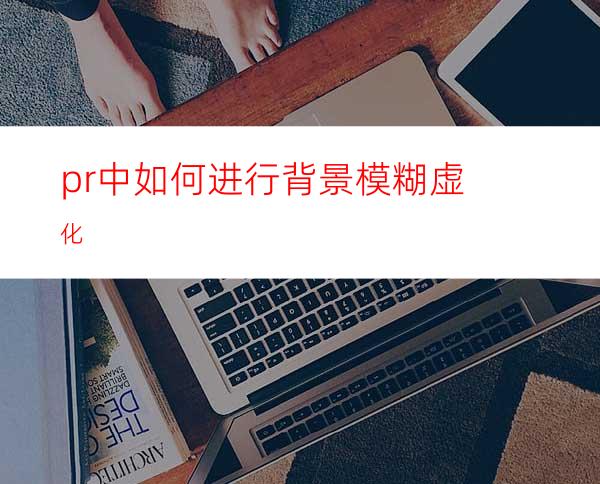
在我们日常学习工作生活当中,当手头有一些视频素材时,经常会用到PR软件来进行处理。但是有时候视频中的某些区域不想显示,或者想将视频背景虚化,这都需要进行模糊处理。下面就跟大家介绍一下如何操作吧。
工具/原料
Windows7系统电脑
Adobe Premiere Pro CC 2018
方法/步骤
首先在电脑中打开PR软件,点击“新建项目”,创建一个剪辑视频的项目。
双击软件左下角区域将需要的视频素材导入进来,然后拖动至右侧的时间轴上。
在右侧效果窗口中点击“视频效果”——“模糊与锐化”,选择自己喜欢的模糊方式,然后将其拖动至时间轴上的视频区域。
点击左上角的“效果控件”,找到自己选择的模糊方式,然后使用选框工具,选中视频的背景区域。
选择好背景区域后,然后调整模糊度,根据自己的需要,使背景进行模糊虚化。
处理完成后,将制作好的视频导出即可。
总结
1.首先在电脑中打开PR软件,点击“新建项目”,创建一个剪辑视频的项目。
2.双击软件左下角区域将需要的视频素材导入进来,然后拖动至右侧的时间轴上。
3.在右侧效果窗口中点击“视频效果”——“模糊与锐化”,选择自己喜欢的模糊方式,然后将其拖动至时间轴上的视频区域。
4.点击左上角的“效果控件”,找到自己选择的模糊方式,然后使用选框工具,选中视频的背景区域。
5.选择好背景区域后,然后调整模糊度,根据自己的需要,使背景进行模糊虚化。
6.处理完成后,将制作好的视频导出即可。




















